Android Auto¶
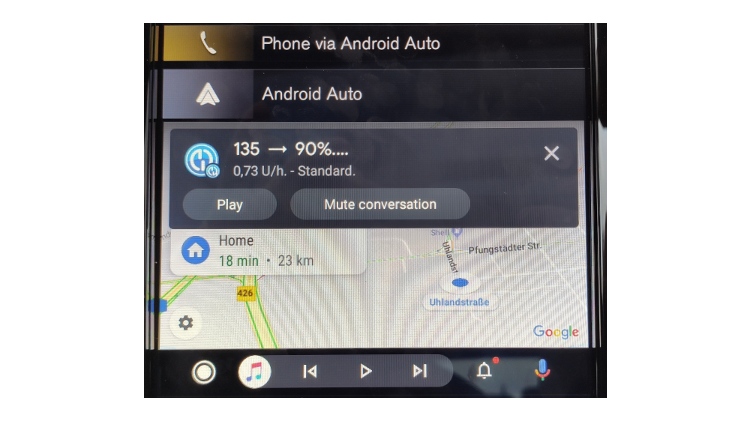
AndroidAPS-Einstellungen für Android Auto¶
Benutze Systemmeldungen für Alarme und Meldungen:
- 3-Punkt-Menü auf der rechten Seite des Home-Bildschirms öffnen
- Einstellungen
- Ganz nach unten scrollen
- Aktiviere “Benutze Systemmeldungen für Alarme...”
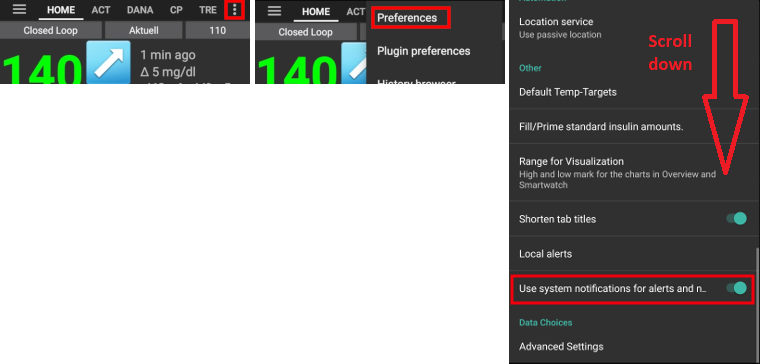
Einstellungen in der Android Auto App auf dem Smartphone¶
Da AAPS keine offizielle Android Auto App ist, müssen die Benachrichtigungen einmalig manuell aktiviert werden.
- Start die Android Auto App auf Deinem Smartphone.
- Tippe auf das Hamburger-Menü
- Wähle Einstellungen
- Scrolle bis ganz nach unten und tippe die Versions-Nummer 10x an bis die Meldung “Entwicklermodus aktiviert” angezeigt wird.
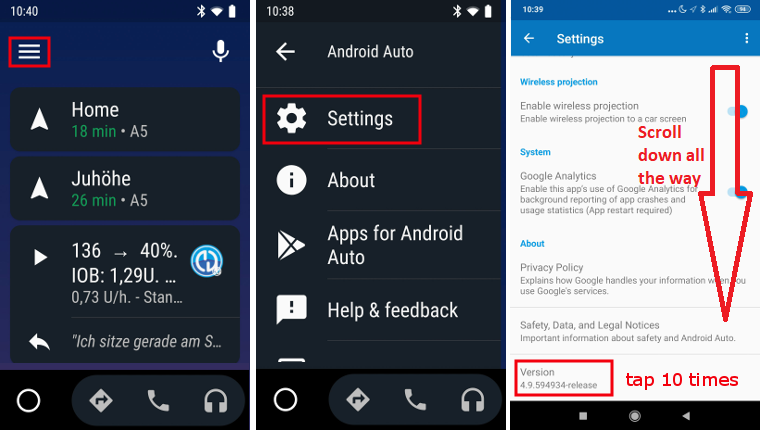
- 3-Punkt-Menü in der rechten oberen Ecke öffnen
- Wähle “Entwicklereinstellungen”
- Scrolle bis ganz nach unten und aktiviere “Unbekannte Quellen”.
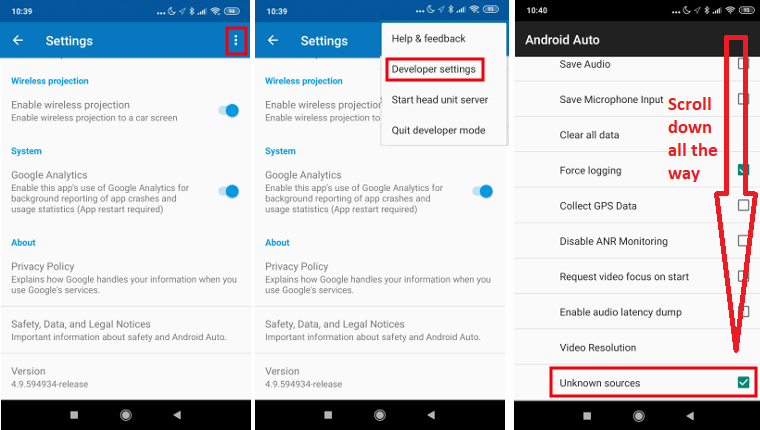
- Jetzt kannst Du den Entwicklermodus wieder verlassen. Rufe dazu über die drei Punkte oben rechts das Menü auf.
Benachrichtigung im Auto anzeigen¶
- Tippe auf das Glockensymbol in der unteren Menüleiste in Android Auto in Deinem Auto
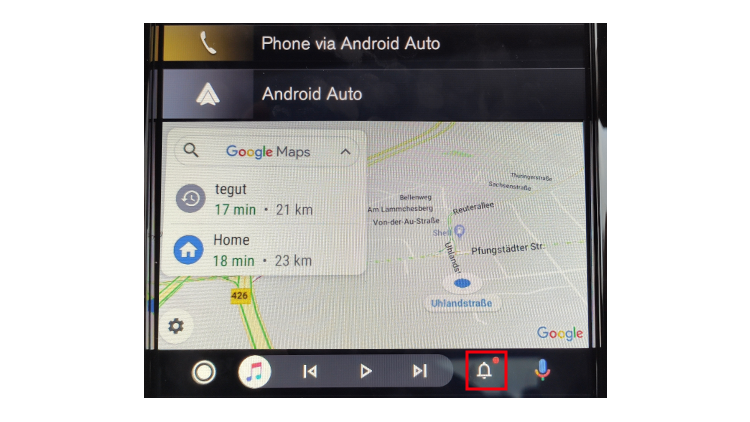
- Die CGM-Werte werden wie folgt angezeigt:
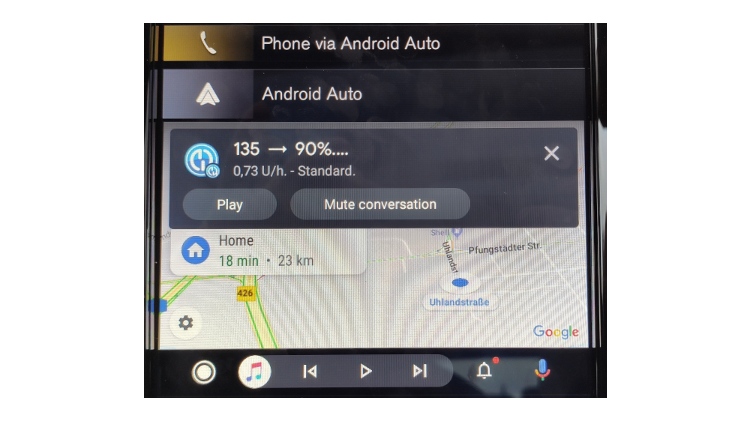
Problemlösungen¶
- Falls die Benachrichtigungen nicht angezeigt werden: Prüfe, ob Du AAPS Benachrichtigungen in Android zugelassen hast und ob Android Auto Benachrichtigungen anzeigen darf.